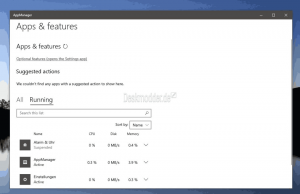Wijzig tabblad Voorbeeld Zweefvertraging Time-out in Edge
In Windows 10 is het mogelijk om de time-out voor de vertraging van de tab-preview aan te passen voor geopende tabbladen in de Edge-browser. Laten we eens kijken hoe het kan. De Edge-browser biedt u geen optie in de instellingen om de time-out voor de vertraging van de zweefvertraging van het tabblad voor tabbladminiaturen te configureren. De enige manier om deze functie te configureren, is door een registeraanpassing toe te passen. Hier is hoe het kan.
De Edge-browser biedt u geen optie in de instellingen om de time-out voor de vertraging van de zweefvertraging van het tabblad voor tabbladminiaturen te configureren. De enige manier om deze functie te configureren, is door een registeraanpassing toe te passen. Hier is hoe het kan.
Wijzig Tab Preview Hover Vertraging Time-out in Edge in Windows 10
- Sluit alle instanties van Edge.
- Open Register-editor.
- Ga naar de volgende registersleutel:
HKEY_CURRENT_USER\SOFTWARE\Classes\Local Settings\Software\Microsoft\Windows\CurrentVersion\AppContainer\Storage\microsoft.microsoftedge_8wekyb3d8bbwe\MicrosoftEdge\TabbedBrowsing
Tip: dat kan toegang tot elke gewenste registersleutel met één klik. Als deze sleutel niet bestaat, maakt u deze gewoon aan.

- In het rechterdeelvenster moet u een nieuwe 32-bits DWORD-waarde maken met de naam TabPeekShowDelay.Opmerking: zelfs als u dat bent met 64-bits Windows u moet nog steeds een 32-bits DWORD-waarde maken.

- Stel de waardegegevens in milliseconden in decimalen in. Als u bijvoorbeeld de vertragingstijd wilt instellen op één seconde, stelt u de waardegegevens in op 1000 in decimalen.
 Om de voorbeeldminiatuur van het tabblad direct weer te geven, stelt u de waardegegevens in op 1. Dat zou de vertraging elimineren en ervoor zorgen dat de browser het voorbeeld van het tabblad onmiddellijk weergeeft nadat u er met de muisaanwijzer overheen beweegt.
Om de voorbeeldminiatuur van het tabblad direct weer te geven, stelt u de waardegegevens in op 1. Dat zou de vertraging elimineren en ervoor zorgen dat de browser het voorbeeld van het tabblad onmiddellijk weergeeft nadat u er met de muisaanwijzer overheen beweegt.
Start nu de Edge-browser en zie de vertraging in actie.